Jak korzystać z funkcji OCR?
Optyczne rozpoznawanie znaków (OCR AI) to zaawansowana technologia oparta na Large Language Model (LLM), która umożliwia konwersję zeskanowanych lub sfotografowanych dokumentów, takich jak pliki PDF, na edytowalny tekst. Dzięki OCR AI można znacznie przyspieszyć analizę dokumentów, poprawić ich organizację oraz ułatwić wyszukiwanie potrzebnych informacji. Narzędzie to jest szczególnie przydatne w biurach, archiwach, instytucjach i firmach dążących do automatyzacji digitalizacji papierowych materiałów.
Proces działania OCR AI obejmuje kilka kluczowych etapów:
- Skanowanie lub wykonanie zdjęcia dokumentu – dokument jest zamieniany na obraz cyfrowy.
- Analiza obrazu – system identyfikuje tekst, oddzielając go od tła i elementów graficznych.
- Rozpoznanie znaków – za pomocą zaawansowanych algorytmów OCR AI rozpoznawane są litery i słowa.
- Konwersja na edytowalny format – rozpoznany tekst jest zapisywany w formatach umożliwiających dalszą edycję i wyszukiwanie.
Funkcja OCR AI pozwala na szybkie przekształcenie papierowych dokumentów w pliki cyfrowe, co znacznie ułatwia ich archiwizację, udostępnianie oraz edycję zawartych w nich informacji. Umożliwia również korzystanie z funkcji wyszukiwania tekstu.
Jak działa OCR AI w programach Wapro ERP?
Funkcja OCR AI jest dostępna w usłudze Businesslink i wspiera pracę z dokumentami przesłanymi przez Wapro eBiuro w programach Wapro Kaper i Wapro Fakir.
Aby skorzystać z konwersji dokumentów, należy:
- Aktywować usługę Businesslink.
- Przesłać dokumenty z Wapro eBiuro do programu Wapro Fakir, korzystając ze skrzynki odbiorczej/nadawczej.
- Zaznaczyć wybrane dokumenty w buforze dokumentów Wapro Fakir i przesłać je do OCR AI.
- Zweryfikować poprawność danych i w razie potrzeby je edytować.
- Zadekretować dokumenty i zaimportować je do KPiR.
Uruchomienie usługi Businesslink
Aby funkcja OCR AI była dostępna, użytkownik musi najpierw aktywować i uruchomić usługę Businesslink. Szczegóły tego procesu opisane są w instrukcji Jak uruchomić Businesslinka?
Uruchomienie usługi w związku z pracą z OCR AI nie wymaga generowania tokenu i integracji z KSeF.
Wysłanie dokumentów z Wapro eBiuro
Wysyłanie dokumentów z Wapro eBiuro odbywa się poprzez wybranie ich w skrzynce odbiorczej, zaznaczenie w formacie PDF i przesłanie do programu Wapro Fakir. Szczegółowe instrukcje dostępne są w dokumentacji Jak wygląda obieg dokumentów między Wapro Fakir a Wapro eBiuro?
Proces konwersji dokumentów
Przesłane dokumenty trafiają do bufora Wapro Fakir, po kliknięciu pozycji Import z KseF i Businesslink na karcie firmy. Na tym etapie mają zerowe wartości w kolumnach i brak danych w poszczególnych zakładkach.
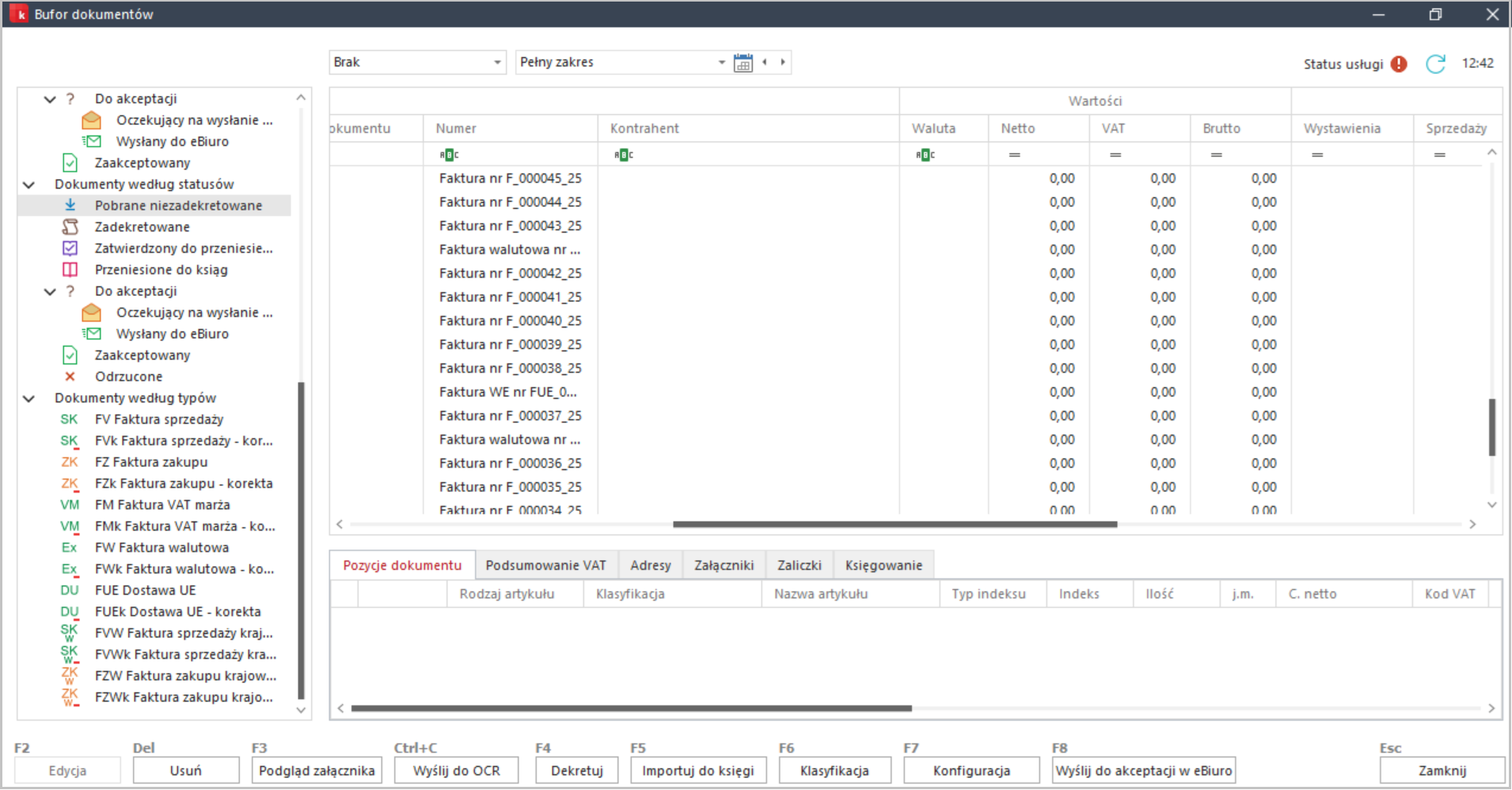
Aby dane z PDF zostały poprawnie zapisane w kolumnach, należy zaznaczyć dokumenty i kliknąć przycisk Wyślij do OCR (skrót Ctrl+C). Po poprawnej konwersji użytkownik otrzyma powiadomienie, a w kolumnie Status OCR pojawi się informacja o zakończeniu procesu.
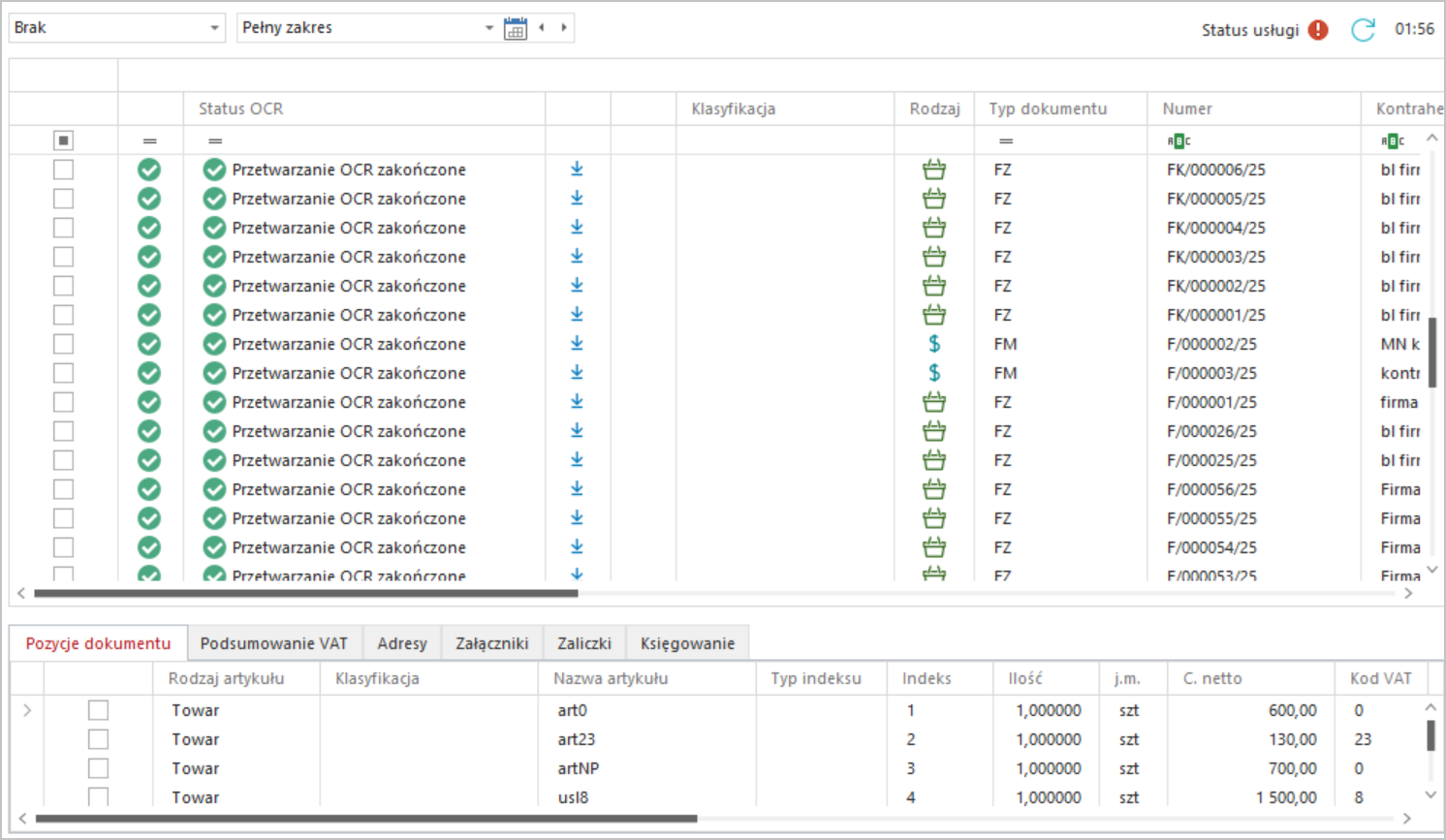
Po konwersji dane będą widoczne w odpowiednich kolumnach i zakładkach, takich jak Pozycje dokumentu czy Podsumowanie VAT. Na zakładce Załączniki oprócz oryginalnego PDF-a wyświetlany jest również plik UFD z danymi w formacie XML.
Weryfikacja i edycja danych
Po zakończeniu konwersji można sprawdzić poprawność wyświetlonych danych. W razie błędów można je edytować, wybierając fakturę i klikając pozycję Edycja (klawisz F2). Na ekranie pojawią się dane do korekty oraz podgląd konwertowanego PDF-a.
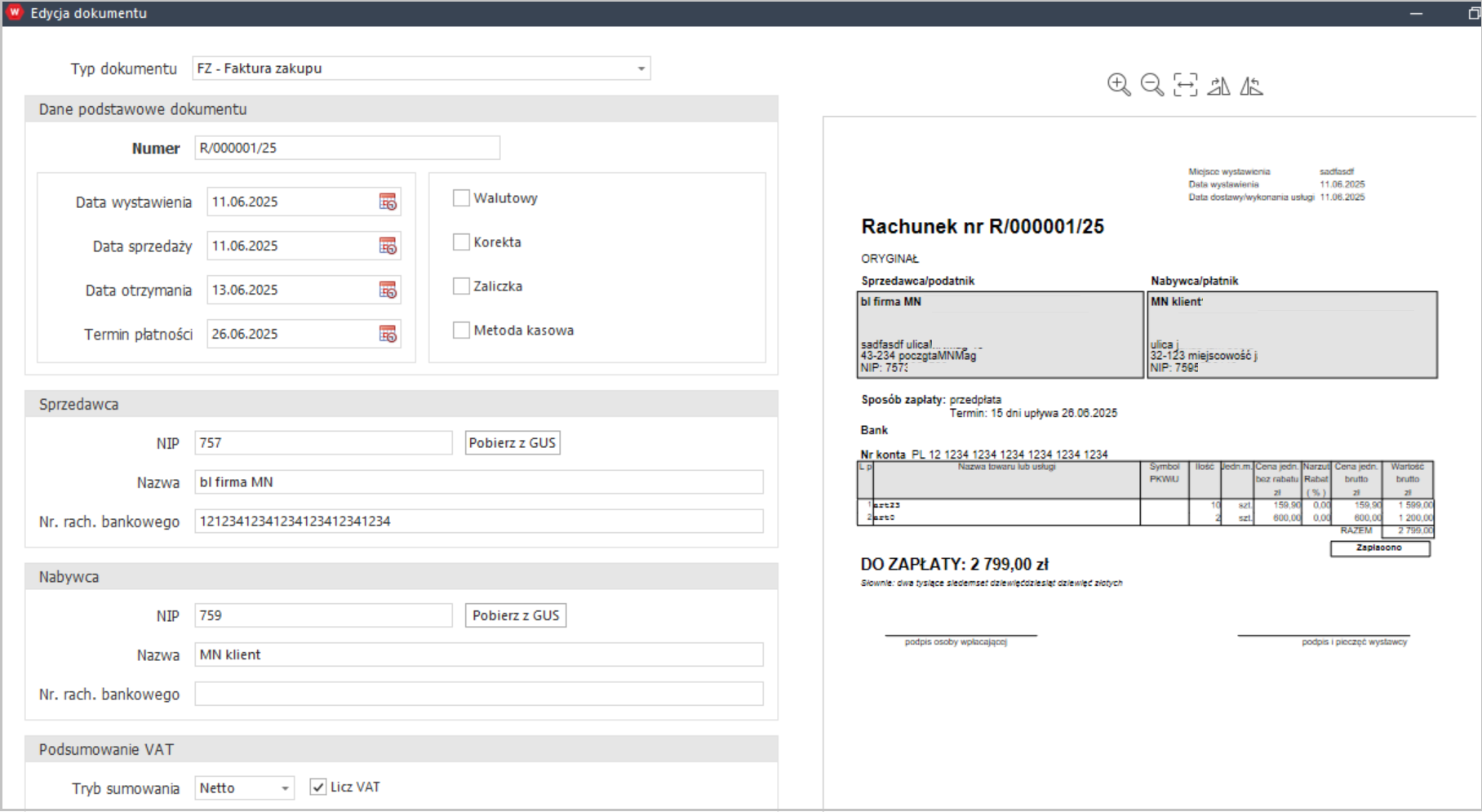
Po dokonaniu zmian zapisuje się je, klikając przycisk Zapisz (klawisz F10). Zaktualizowane dane będą dostępne do dalszej edycji.
Dekretacja i import do KPiR
Po weryfikacji i poprawkach faktury należy zadekretować je, a następnie zaimportować do KPiR, wybierając opcje Dekretuj (klawisz F4) oraz Importuj do księgi (klawisz F5).
Jak sprawdzić liczbę wykorzystanych dokumentów?
Każda z licencji usługi OCR AI ma ograniczoną liczbę dokumentów, które można przekonwertować. Aby sprawdzić, ile dokumentów zostało już przetworzonych, po uruchomieniu Businesslinka należy przejść na zakładkę Statystyki usługi. Widoczna wartość oznacza liczbę dokumentów przesłanych do OCR AI.
